iPhone gegevens overzetten naar nieuwe iPhone
Heb jij een nieuwe iPhone gekocht? Dan wil je natuurlijk zo snel mogelijk van je nieuwe aankoop genieten. In dit artikel vertellen we je daarom alles over iPhone gegevens overzetten naar een nieuwe iPhone.
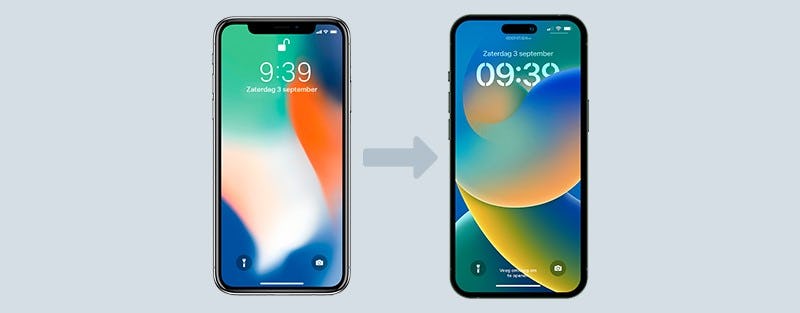
iPhone gegevens draadloos overzetten
Wil jij je iPhone gegevens draadloos overzetten? Wij leggen je graag uit hoe je dit het beste kunt doen.
- Zorg dat je wifi op je oude iPhone is ingeschakeld;
- Zet je nieuwe iPhone aan;
- Kies eerst je taal en land en hou vervolgens de devices naast elkaar;
- Op je oude iDevice verschijnt een configuratie-melding;
- Tik op 'ontgrendel om door te gaan' en vervolgens op 'zet over vanaf iPhone/ iPad;
- Je Apple ID wordt gecontroleerd en je kunt vervolgens de stappen op het scherm volgen;
- Geef aan welke instellingen overgezet moeten worden en tik op 'ga door' om alle instellingen over te zetten;
- Liever handmatig? Kies dan voor 'pas instellingen' aan;
- Zodra je alle stappen hebt doorlopen worden de gegevens van je iPhone overgezet.
iPhone overzetten via iCloud
Een andere manier van je gegevens draadloos overzetten is je iPhone overzetten via iCloud. Dit doe je als volgt:
- Open op je oude iPhone de instellingen-app;
- Klik op de naam van je Apple ID;
- Scroll naar beneden en selecteer in de lijst je oude iPhone;
- Tik op ‘iCloud-reservekopie’;
- Klik op de schakelaar achter ‘iCloud-reservekopie’.
Houd er rekening mee dat het maken van een reservekopie even kan duren. Na het maken van de reservekopie kun je je nieuwe telefoon inschakelen. Hebben beide telefoons iOS 12 of hoger? Dan hoef je je nieuwe telefoon alleen maar in de buurt van je oude iPhone te leggen. Er komt dan een venster in beeld. Je iPhone installeer je vervolgens als volgt:
- Verschijnt het venster in beeld? Klik dan op ‘Ga Door’;
- Er verschijnt vervolgens een animatie van een blauwe cirkel op je nieuwe iPhone;
- Scan de cirkel door je oude iPhone erboven te houden en de camera erop te richten;
- Voer de toegangscode in en configureer Touch ID of Face ID;
- Kies voor ‘Download uit iCloud’;
- Wacht tot het overzetten van je gegevens is voltooid.
Heb je geen oude iPhone in de buurt of draait je oude telefoon nog op een oude besturingsprogramma? Dan kun je iCloud ook op een andere manier gebruiken. Zodra je kopie hebt gemaakt, start je je nieuwe iPhone op en begin je met het installatieproces. Verbind je telefoon met het wifi netwerk en kies in het venster ‘Apps en gegevens’ voor ‘Zet iCloud-reservekopie terug’ en volg de stappen op het scherm.
Je iPhone overzetten via Mac
Wil jij je iPhone overzetten via een Mac computer? Dan werkt het net iets anders. Waar dit ‘vroeger’ met iTunes kon, kan dit sinds mac OS Catalina nu met de Finder-app.
- Open de Finder app.
- Maak allereerst een reservekopie door je telefoon met de kabel aan te sluiten, Finder te openen en bij ‘Locaties’ voor je iPhone te kiezen.
- Bij ‘Algemeen’ kun je voor ‘Maak nu reservekopie’ kiezen’.
- Klik vervolgens op ‘Versleutel reservekopieën’ zodat alle gegevens op je nieuwe iPhone komen te staan.
Heb jij een wat oudere MacBook? Of gebruik je een Windows computer? Dan kun je de gegevens ook via iTunes overzetten. Dit doe je als volgt:
- Sluit je oude iPhone aan op je Mac of computer;
- Open iTunes en selecteer de telefoon door op het icoontje te klikken;
- Ga naar overzicht en druk op ‘Codeer iPhone-reservekopie’. Zo weet je zeker dat al je gegevens worden overgezet;
- Klik op ‘Maak reservekopie’ en wacht tot dit gelukt is.
Alle gegevens die eerst op je telefoon stonden, staan nu op je Mac of computer. Je zet de gegevens als volgt op je nieuwe iPhone:
- Schakel het nieuwe apparaat in en volg de stappen op het scherm tot je ‘Apps en gegevens’ ziet. Klik vervolgens op ‘Zet terug via Mac of Pc’;
- Sluit je nieuwe iPhone aan op je Mac of PC;
- Open iTunes of Finder en selecteer je apparaat;
- Kies voor ‘Zet reservekopie terug’ en kies de juiste reservekopie;
- Wacht tot alle gegevens op je telefoon zijn gezet.
Gegevens overzetten van Samsung naar iPhone:
Ga jij de overstap van Samsung naar Apple maken? Dan kun je eenvoudig gegevens overzetten van Samsung naar iPhone. Als je weet hoe het moet tenminste. Weten welke optie het best voor jou werkt? En waarom je altijd een backup moet maken. Lees er meer over in ons artikel over ‘gegevens overzetten van Samsung naar iPhone’.
Ook interessant
Snel gegevens overzetten van Samsung naar iPhoneJe iPhone resetten: zo werkt hetAantrekkelijke deals tijdens de Slimme keuze-wekenInflatiecorrecties internetabonnementen 2025Deze telefoons moet je hebben in 2025Meer nieuws van Mobiel.nl
Meld je aan voor onze maandelijkse nieuwsbrief:
- Als eerste op de hoogte
- De beste aanbiedingen
- Nieuwe smartphones
- De laatste nieuwtjes
